手机能打开的网页电脑怎么打不开 电脑打不开网页手机却可以打开的原因
日期: 来源:小麦安卓网
手机能打开的网页电脑怎么打不开,随着科技的不断发展,手机已经成为我们日常生活中必不可少的工具之一,有时候我们会遇到这样的问题:当我们用电脑打开一个网页时,却发现无法加载页面;而同样的网页却能在手机上顺利打开。这种情况让人感到困惑,不禁产生疑问:为什么手机能够打开的网页,电脑却打不开呢?这其中的原因值得我们深入探讨。
电脑打不开网页手机却可以打开的原因
步骤如下:
1.首先点击电脑桌面左下角的【开始】图标,如下图所示。
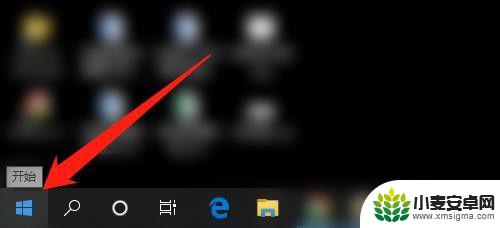
2.然后展开【Windows 系统】,点击【控制面板】,如下图所示。
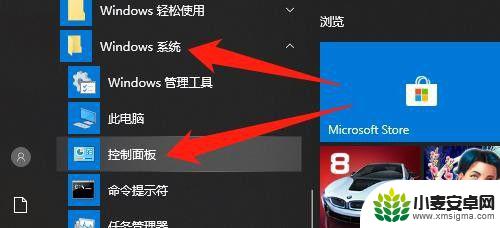
3.然后点击【网络和共享中心】,如下图所示。
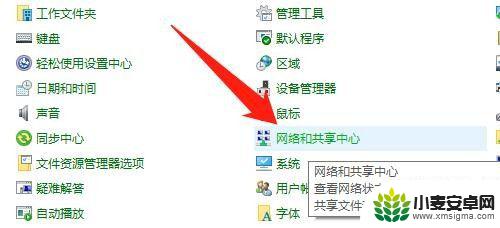
4.然后点击【更改适配器设置】,如下图所示
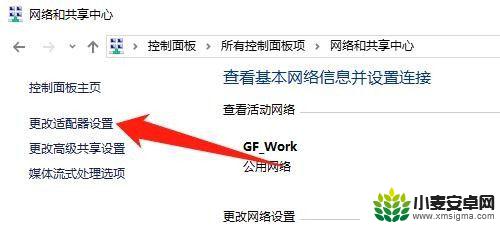
5.然后鼠标右键【已连接的网络】,点击【属性】,如下图所示。
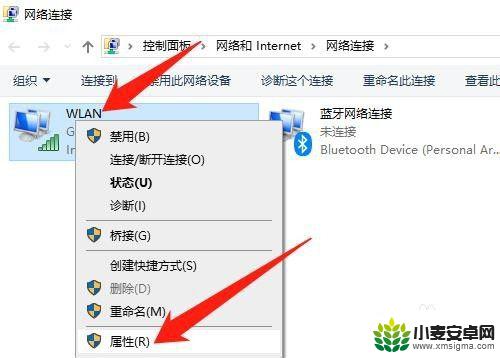
6.然后点击【网络】,点击【Internet协议版本4(TCP/IPv4)】。点击【属性】,如下图所示。
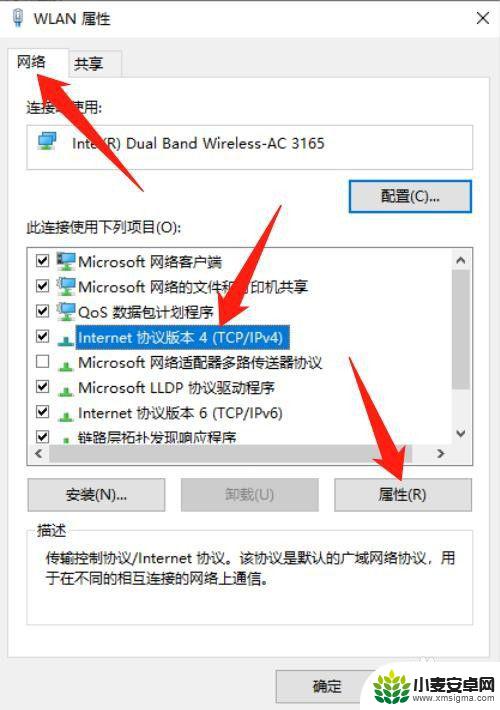
7.然后点击【常规】,点击【自动获得IP地址(O)】。点击【自动获得DNS服务器地址(B)】,点击【确定】按钮,即可完成,如下图所示。
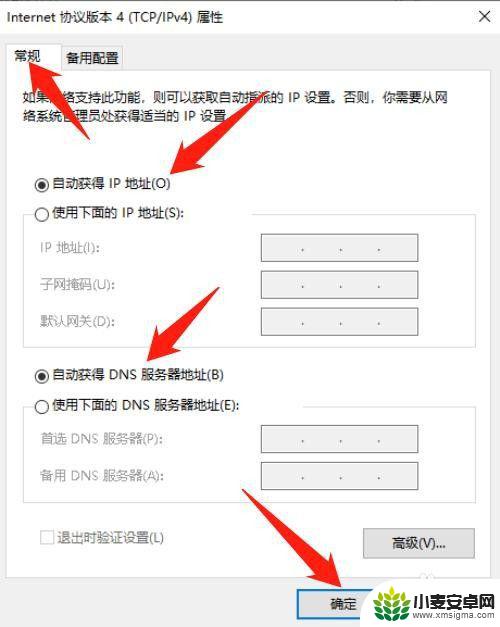
8.总结:
1、点击电脑桌面左下角的【开始】图标
2、展开【Windows 系统】,点击【控制面板】
3、点击【网络和共享中心】
4、点击【更改适配器设置】
5、右键【已连接的网络】,点击【属性】
6、点击【网络】,点击【Internet协议版本4(TCP/IPv4)】。点击【属性】
7、点击【常规】,点击【自动获得IP地址(O)】。点击【自动获得DNS服务器地址(B)】,点击【确定】按钮
以上就是手机能够打开的网页,但电脑无法打开的全部内容,如有不清楚的用户,请参考以上步骤进行操作,希望本文对您有所帮助。












